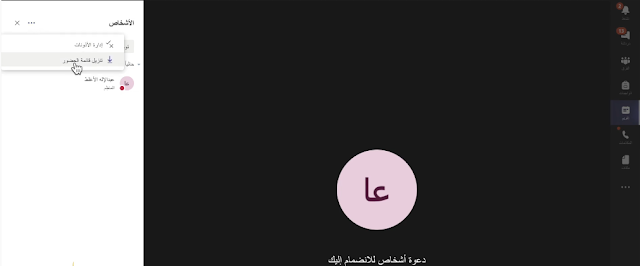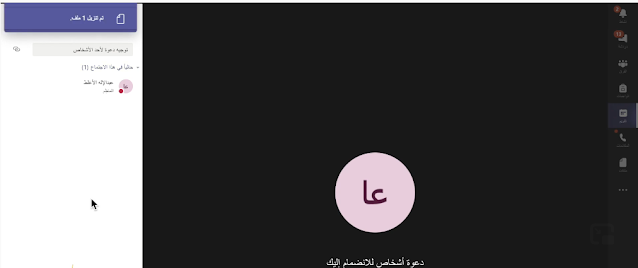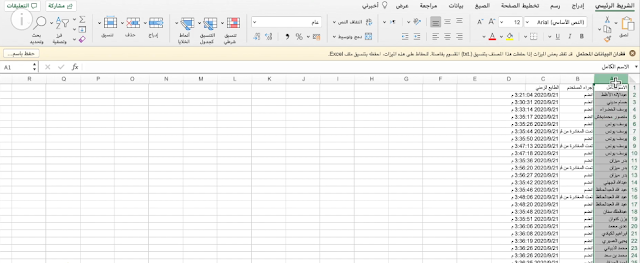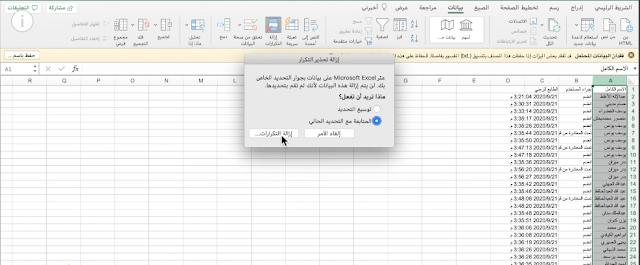طريقة تنزيل قائمة حضور الطلاب من خلال مايكروسوفت تيمز Microsoft Teams، من أكثر الأسئلة الأكثر بحثا من قبل المعلمين في المملكة العربية السعودية، خاصة مع عودة أيقونة رصد الغياب والحضور للمعلمين في منصة مدرستي التعليمية.
وسنشرح في هذا التقرير طريقة تنزيل المعلم قائمة حضور الطلاب من خلال مايكروسوفت تيمز Microsoft Teams:-
• طريقة تنزيل المعلم قائمة حضور الطلاب من خلال مايكروسوفت تيمز Microsoft Teams:-
الخطوة الأولى:-
قبل انتهاء الدرس بعشرة دقائق يقوم المعلم قبل انتهاء الحصة بخطوات تنزيل ملف حضور الطلاب في التيمز، عبر النقر على الخانة المقابلة للاشخاص أو الطلاب الحاضرين للحصة أعلى يسار صفحة الحصة ترمز لها (...)،ينبثق عنها أيقونتين:-
• إدارة الأذونات
• تنزيل قائمة الحضور
الخطوة الثانية:-
يقوم المعلم بالنقر على أيقونة تنزيل قائمة الحضور، بعدها يظهر أعلى يسار الصفحة رسالة،(تم تنزيل 1 ملف)، كيف يقوم المعلم بالوصول لملف حضور الطلاب للحصة، عبر ملف تنزيلات الحاسوب.
الخطوة الثالثة:-
يتوجه المعلم للوصول لقائمة حضور الطلاب للحصة، للنقر على أيقونة الملفات في التيمز، على يمين التطبيق، أسفل أيقونة الفرق والواجبات والتقييم، يقوم بالنقر على أيقونة الملفات.
الخطوة الثالثة:-
ينبثق عن أيقونة الملفات، أيقونة الملفات المنزلة، يتم النقر علي تلك الأيقونة، تنبسق منها صفحة بها الملفات المنزلة، ستجد رابط أخر ملف في الصفحة هو قائمة حضور الطلاب الحصة.
• كيف نقوم بتحميل ملف قائمة حضور الطلاب للحصة، وتنقيتها من الأسماء المكررة:-
-قم بالتوجه للنقر على رابط ملف قائمةحضور الطلاب للحصة.
- تظهر رسالة هل تريد فتح الملف؟ قم بالنقر على موافق.
- يظهر امامك ملف به قائمة الطلاب الحاضرين للحصة.
-ستجد أسماء الطلاب مكررة، أحيانا أكثر من مرة، وهو ما يحتاج لحذف التكرارات لاثبات حضور الطلاب ومقارنة ملف الحضور بملف حضور منصة مدرستي.
-لكي تقوم بتنقيح الملف وحذف التكرارات أتبع الخطوات التالية:-
1- قم بالنقر بالسهم على حرف (A)، أعلى قائمة أسماء الطلاب.
2-قم بعدها بالنقر على أيقونة بيانات أعلى صفحة الإيكسل.
3- ينبثق منها عدة أيقونات قم بانقر على أيقونة إزالة التكرارات.
4- يظهر خيارين ، قم بالنقر على خيار المتابعة مع التحديد الحالي، وبعدها النقر على إزالة التكرارات.
5- قم بعدها بوضع المؤشر على خيار تحديد عمود (A)، وبعدها النقر على موافق.
6- تظهر رسالة تم العثور على عدد ... مكرر وتم إزالتها، وتبقي عدد الطلاب الحاضرين دون تكرار، ويذكر عدد الحاضرين.
7- قم بعدها بالنقر على موافق.
وبذلك تكون قد قمت بتنزيل قائمة حضور الطلاب للحص من برنامج ميكروسوفت تيمز بكل سهولة وقمت بحصر الطلاب وتنقيتة القائمة من التكرار.
-وستكمل رصد حضور وغياب الطلاب، بمقارنة قائمة الحضور بقائمة حضور منصة مدرستي، لاثبات حضور وغياب الطلاب عبر المنصة، والجدول الدراسي.